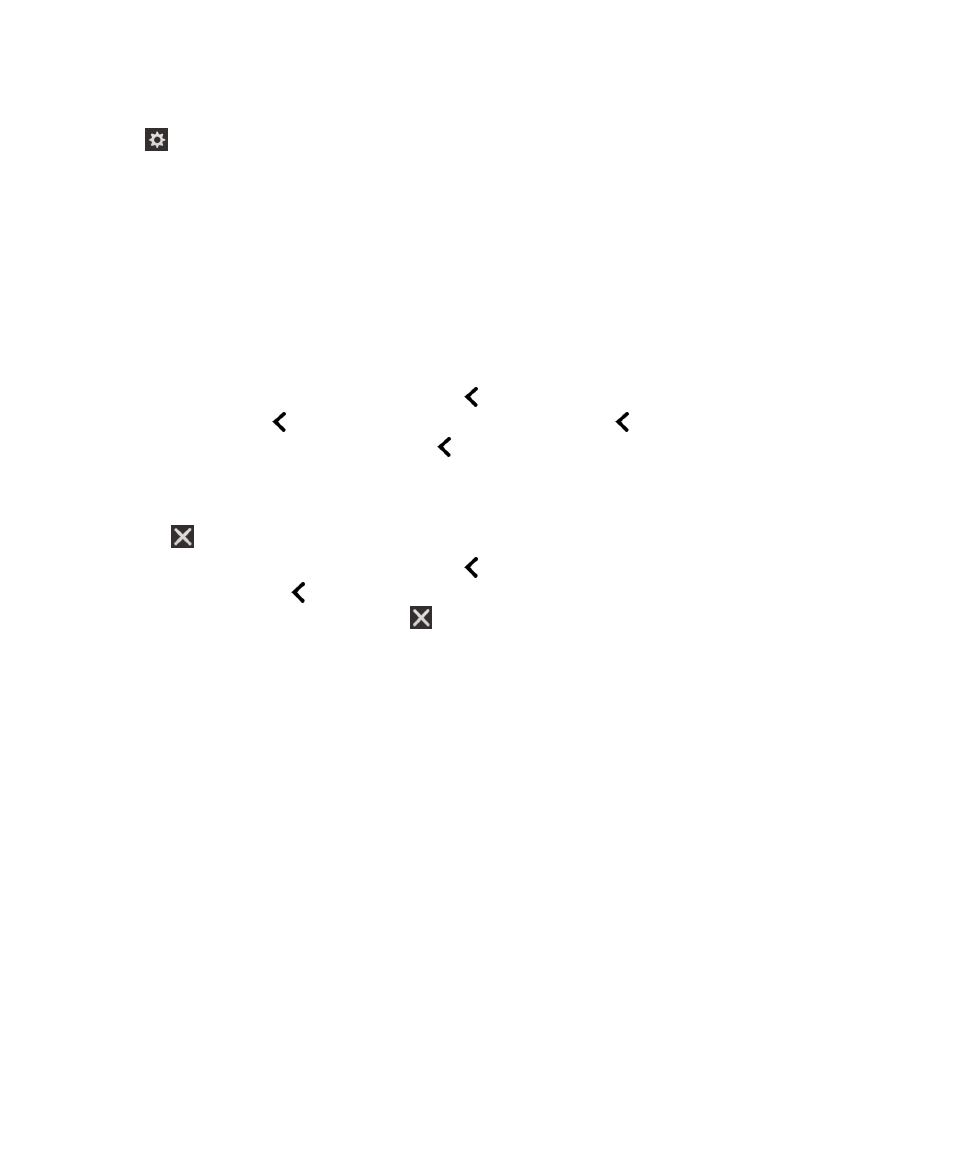
Gerak isyarat untuk BlackBerry Screen Reader
Jika peranti BlackBerry anda mempunyai trackpad, anda boleh menggunakan gerak isyarat BlackBerry Screen Reader
pada trackpad dan juga pada skrin sentuh.
Nota: Apabila BlackBerry Screen Reader dihidupkan, anda hanya boleh menggunakan BlackBerry Screen Reader pada
trackpad.
Gerak isyarat untuk mod Tugas Pantas
Dalam mod Tugas Pantas, anda boleh menukar tetapan dan mengakses ciri BlackBerry Screen Reader. Apabila anda
mengakses mod Tugas Pantas, senarai tugas yang tersedia akan muncul, dan anda ada 3 saat untuk menyelesaikan tugas.
Jika anda tidak menyelesaikan tugas, peranti BlackBerry akan menutup mod dan bergetar seketika untuk memberitahu
anda.
Untuk mengakses mod Tugas Pantas, leret ke bawah dan ke kanan dengan satu jari
Panduan Pengguna
Tetapan
190
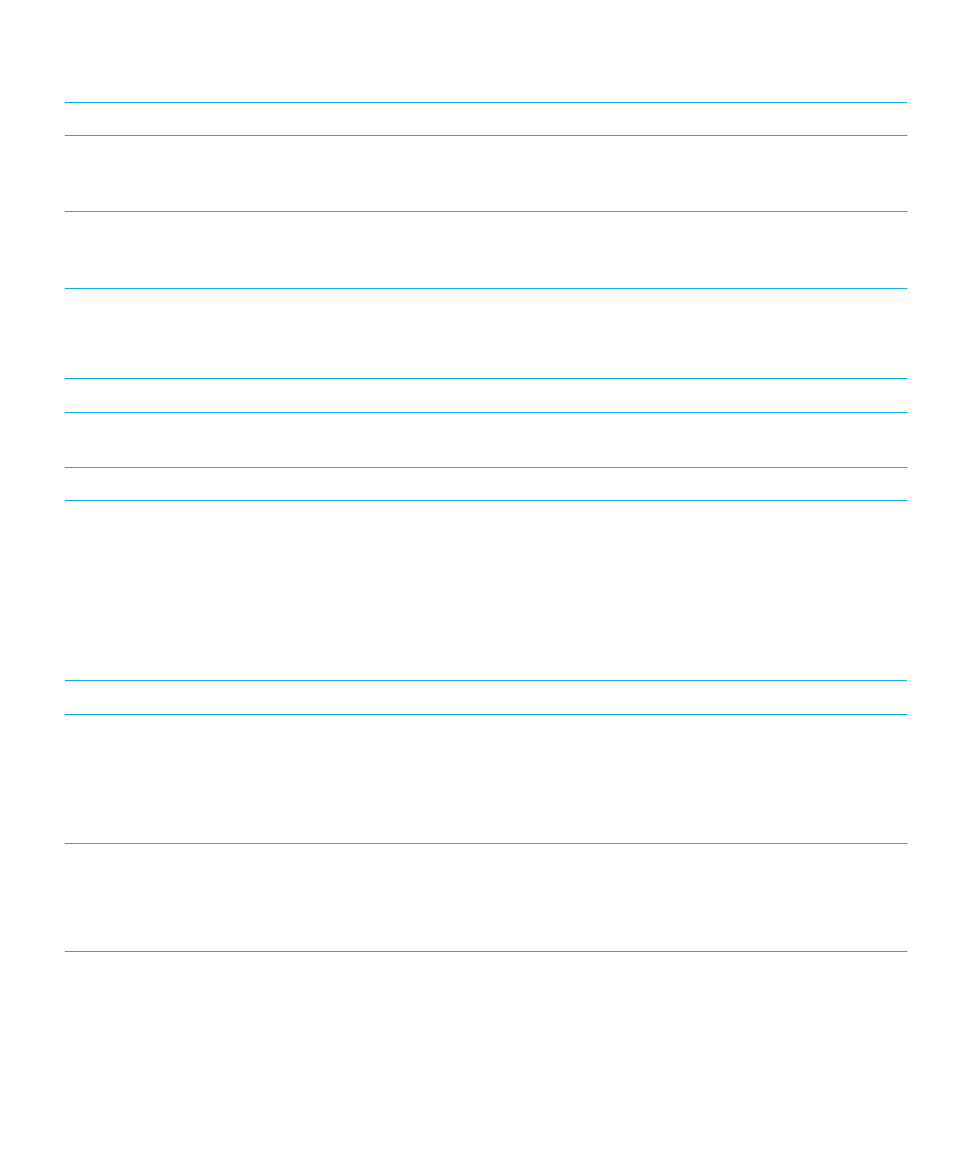
Tugas
Gerak isyarat
Menukar kelantangan pertuturan
Leret ke atas dengan satu jari untuk menambah
kelantangan. Leret ke bawah dengan satu jari untuk
mengurangkan kelantangan.
Menukar kelajuan pertuturan
Leret ke kiri dengan satu jari untuk mengurangkan kadar
pertuturan. Leret ke kanan dengan satu jari untuk
menambah kadar pertuturan.
Memainkan semula item terakhir
Nota: Anda boleh gulung semula untuk mendengar 10 item
terakhir yang disebut.
Leret ke atas dengan dua jari.
Mengeja item terakhir huruf demi huruf
Leret ke bawah dengan dua jari.
Mengeja item terakhir menggunakan abjad fonetik
(contohnya, Alpha, Bravo dan sebagainya)
Leret ke bawah dan tahan dengan dua jari untuk mengeja
item terakhir secara fonetik.
Menghidupkan atau mematikan Mod Skrin Gelap
Ketik sekali dengan dua jari.
Gerak isyarat untuk menavigasi di peranti anda
Gerak isyarat yang bermula dari tepi skrin (seperti meleret ke bawah dari atas untuk mengakses Tetapan atau meleret ke
atas dari bawah untuk meminimumkan aplikasi) adalah sama dalam BlackBerry Screen Reader seperti dalam semua
aplikasi lain. Namun begitu, apabila BlackBerry Screen Reader dihidupkan, anda boleh menggunakan gerak isyarat
tambahan untuk membantu anda menavigasi.
Tugas
Gerak isyarat
Menetapkan dan membaca penerangan tentang titik
berkaitan
Titik berkaitan adalah medan, butang, kawasan pemilihan,
pautan, aplikasi, perenggan, ayat, perkataan, tajuk, imej
atau sebarang unsur paparan lain.
Ketik titik berkaitan dengan satu jari.
Mengakses mod Penemuan
Mod Penemuan membenarkan anda berinteraksi dengan
titik berkaitan seperti huruf, perkataan, butang, pautan,
item menu dan gambar. Titik berkaitan ini diserlahkan.
Ketik dan tahan titik berkaitan dengan satu jari, kemudian
gerakkan jari anda. Titik berkaitan ditetapkan pada objek di
bawah jari anda.
Mengumumkan tempat titik berkaitan ditetapkan di peranti
anda.
Ketik skrin sekali dengan dua jari.
Anda boleh menggunakan gerak isyarat ini sebagai pencari
"Di mana saya" jika anda hilang di skrin. BlackBerry Screen
Panduan Pengguna
Tetapan
191
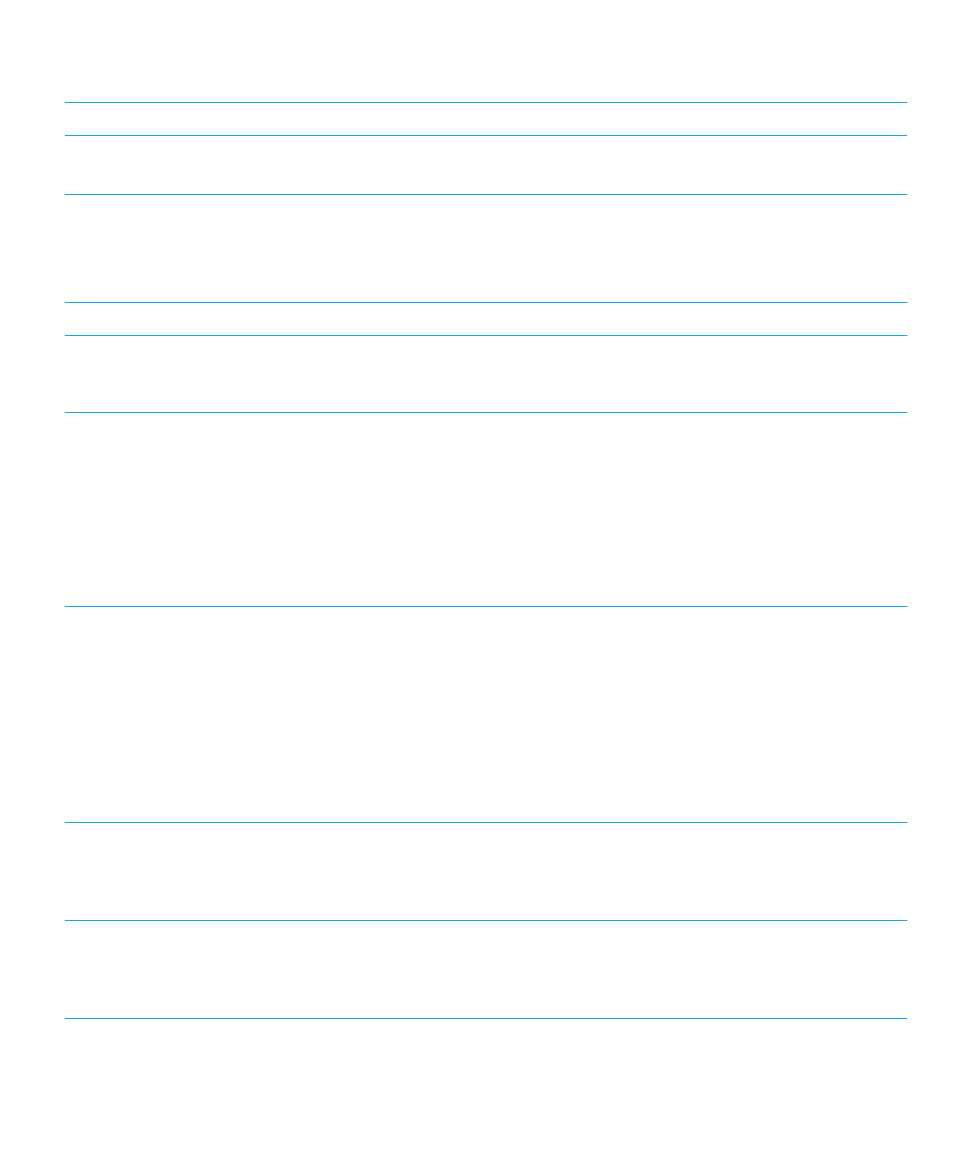
Tugas
Gerak isyarat
Reader membaca penerangan, lokasi titik berkaitan dan
nama aplikasi.
Mengaktifkan titik berkaitan
Apabila anda mengaktifkan titik berkaitan, anda
menunjukkan bahawa anda ingin berinteraksi dengan
bahagian paparan.
Dwiketik titik berkaitan dengan satu jari.
Tekan dan tahan
Dwiketik dan tahan.
Beralih ke titik berkaitan seterusnya atau sebelumnya
Leret ke kanan dengan satu jari untuk pergi ke titik
berkaitan seterusnya. Leret ke kiri dengan satu jari untuk
pergi ke titik berkaitan sebelumnya.
Menyorot atau menatal senarai
Leret ke atas dengan dua jari untuk menatal ke bahagian
atas. Leret ke bawah dengan dua jari untuk menatal ke
bahagian bawah. Tindakan ini menetapkan titik berkaitan
yang baru.
Petunjuk audio menunjukkan bahawa tindakan menatal
selesai, dan BlackBerry Screen Reader mengemas kini titik
berkaitan supaya anda boleh terus membaca dari lokasi
baru.
Tetapkan medan pada pemilih
Nota: Pemilih adalah alat pilihan yang mempunyai lebih
daripada satu pilihan. Sebagai salah satu contoh ialah
pemilih tarikh dengan lajur untuk anda memilih pilihan hari,
tarikh dan bulan.
Dwiketik untuk mengembangkan pemilih. Kuis ke atas atau
ke bawah untuk mencari nilai yang betul dalam setiap lajur
pemilih. Kuis ke kanan atau kuis ke kiri untuk memilih lajur
yang berbeza.
Isyarat audio yang menunjukkan anda berada di lajur
pertama atau terakhir dalam pemilih. BlackBerry Screen
Reader mengemas kini titik berkaitan dan membaca pilihan
lalai setiap lajur. Contohnya, dalam pemilih tarikh, tarikh
lalai biasanya adalah hari semasa.
Pergi ke bahagian atas atau permulaan halaman, senarai,
bahagian, medan teks atau kawasan paparan
Leret ke atas dan tahan dengan dua jari untuk pergi ke
bahagian atas halaman, senarai, atau bahagian, atau
permulaan medan teks. Tindakan ini menetapkan titik
berkaitan baru.
Pergi ke bahagian bawah atau penghujung halaman,
senarai, bahagian, medan teks atau kawasan paparan
Leret ke bawah dan tahan dengan dua jari untuk pergi ke
bahagian bawah halaman, senarai, atau bahagian, atau
penghujung medan teks. Tindakan ini menetapkan titik
berkaitan yang baru.
Panduan Pengguna
Tetapan
192
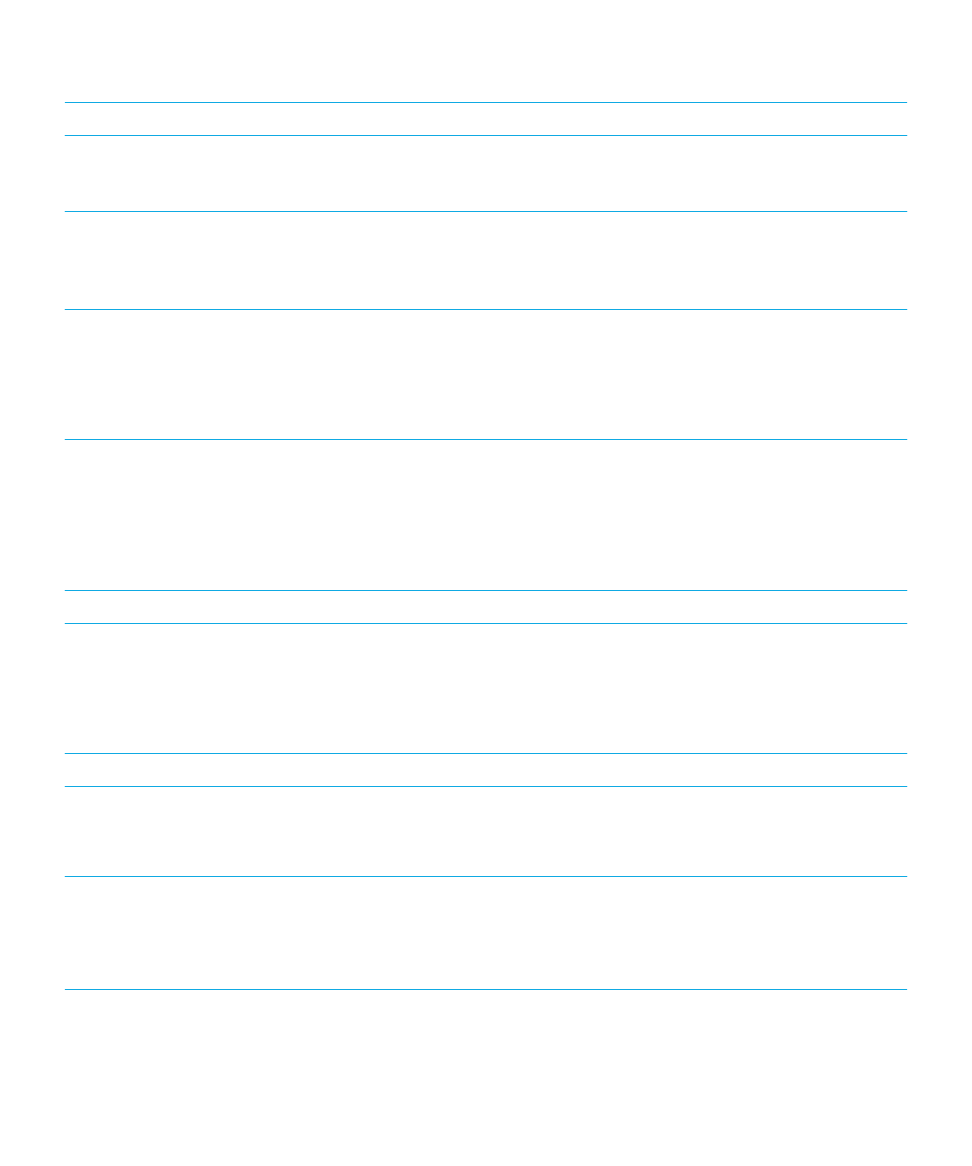
Tugas
Gerak isyarat
Memasuki mod navigasi teks
Ketik untuk menjadikan teks sebagai titik berkaitan.
Dwiketik dengan dua jari untuk memasuki mod navigasi
teks. Kursor diletakkan pada permulaan medan teks.
Menukar nilai gelangsar
Dengan titik berkaitan difokuskan pada gelangsar, kuis ke
atas dengan satu jari untuk menaikkan nilai gelangsar. Kuis
ke bawah dengan satu jari untuk menurunkan nilai
gelangsar.
Beralih ke bahagian teks atau kandungan web sebelumnya
atau seterusnya
Bahagian teks boleh menjadi aksara, perkataan, baris, ayat
atau perenggan. Bahagian kandungan web boleh menjadi
pengepala atau pautan.
Dalam mod navigasi teks, leret ke kiri dengan satu jari
untuk pergi bahagian teks atau kandungan web
sebelumnya. Leret ke kanan dengan satu jari untuk pergi
bahagian teks atau kandungan web seterusnya.
Menetapkan saiz sebahagian teks
Sebahagian teks boleh menjadi aksara, perkataan, baris,
ayat, perenggan, atau pengepala atau pautan laman web.
Saiz sebahagian teks digunakan untuk mengenal pasti
sejauh mana untuk melangkau ke depan atau ke belakang
dalam dokumen, kandungan web atau teks lain.
Leret ke atas dengan satu jari ketika dalam mod navigasi
teks untuk menambah saiz. Kuis ke bawah dengan satu jari
ketika dalam kandungan untuk mengurangkan saiz.
Bergerak ke kiri, kanan, atas atau bawah
Leret ke kiri, kanan, atas atau bawah dengan tiga jari.
Menghentikan BlackBerry Screen Reader daripada
membaca
Leret ke bawah dan ke kiri dengan satu jari.
Apabila BlackBerry Screen Reader membaca halaman
teks, titik berkaitan kekal pada item terakhir dibaca supaya
anda boleh menyambung semula pembacaan dari lokasi di
mana anda berhenti.
Melaksanakan tindakan lalai aplikasi
Dwiketik dengan dua jari.
Membaca masa dan tarikh
Nota: Anda boleh menggunakan gerak isyarat ini pada
mana-mana skrin, walaupun tiada bar status.
Leret ke bawah dan kemudian ke atas dengan cepat
menggunakan satu jari.
Membaca maklumat bar status (termasuk bateri dan
sambungan rangkaian)
Nota: Anda boleh menggunakan gerak isyarat ini pada
mana-mana skrin, walaupun tiada bar status.
Leret ke atas dan kemudian ke bawah dengan cepat
menggunakan satu jari.
Panduan Pengguna
Tetapan
193

Gerak isyarat untuk Kalendar BlackBerry
Tugas
Gerak isyarat
Beralih ke hari, minggu atau bulan seterusnya
Leret ke kanan dengan tiga jari.
Beralih ke hari, minggu atau bulan sebelumnya
Leret ke kiri dengan tiga jari.
Gerak isyarat untuk skrin utama
Tugas
Gerak isyarat
Meminimumkan aplikasi dan menunjukkan aplikasi anda
yang diminimumkan
Leret ke atas dari bawah. Tindakan ini adalah sama seperti
yang digunakan dalam aplikasi lain.
Menutup aplikasi yang diminimumkan
Dengan titik berkaitan pada aplikasi diminimumkan,
dwiketik dengan dua jari.
Memadam aplikasi
Ketik dan tahan dengan satu jari, kemudian gerakkan jari
anda ke aplikasi. Titik berkaitan ditetapkan di bawah jari
anda. Kemudian, dwiketik dengan dua jari untuk menutup
aplikasi.
Gerak isyarat untuk entri teks dan pengeditan
Apabila anda memilih teks untuk memotong, menyalin atau memadam, saiz blok teks bergantung kepada saiz sebahagian
teks yang anda tetapkan. Sebahagian teks boleh menjadi aksara, perkataan, baris, ayat atau perenggan, atau pengepala
atau pautan pada laman web.
Tugas
Gerak isyarat
Menukar reka letak Papan Kekunci BlackBerry
Dengan titik berkaitan pada Papan Kekunci BlackBerry,
dwiketik dengan dua jari.
Menerima ramalan perkataan
Leret ke atas dengan satu jari.
Memilih teks
Dwiketik dan tahan dengan satu jari.
Gerak isyarat ini memilih sebahagian teks dan termasuk
kedudukan kursor.
Mengosongkan pemilihan teks
Apabila teks telah dipilih, dwiketik dan tahan dengan satu
jari.
Memanjangkan pemilihan teks
Apabila teks telah dipilih, leret dari kiri ke kanan untuk
menambah pemilihan dengan satu bahagian teks.
Panduan Pengguna
Tetapan
194
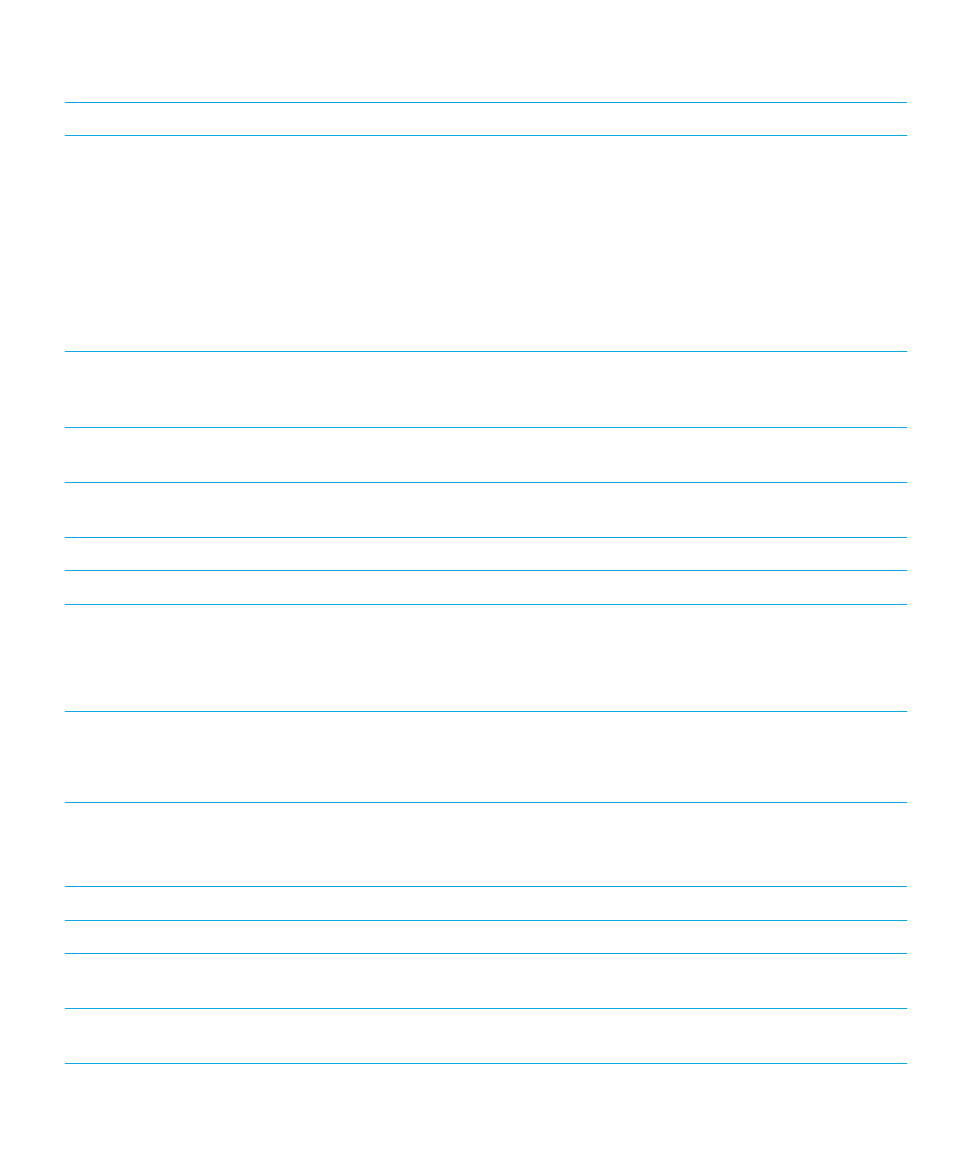
Tugas
Gerak isyarat
Memendekkan pemilihan teks
Apabila teks telah dipilih, leret dari kanan ke kiri untuk
memendekkan pemilihan dengan satu bahagian teks.
Jika pemilihan teks menjadi kosong apabila anda meleret
untuk memendekkan pemilihan, pemilihan memanjang ke
arah yang bertentangan. Contohnya, jika anda pergi ke
permulaan teks yang dipilih, pemilihan baru adalah
sebahagian teks dikonfigurasikan yang memanjang ke kiri.
Jika anda pergi ke penghujung teks yang dipilih, pemilihan
baru adalah melebihi penghujung sebelumnya.
Menukar saiz sebahagian teks
Kuis ke atas dengan satu jari ketika dalam kandungan
untuk menambah saiz. Kuis ke bawah dengan satu jari
ketika dalam kandungan untuk mengecilkan saiz.
Memadam blok teks (untuk bahasa yang dibaca dari kiri ke
kanan)
Leret dari kanan ke kiri dengan dua jari.
Memadam blok teks (untuk bahasa yang dibaca dari kanan
ke kanan)
Leret dari kiri ke kanan dengan dua jari.
Memotong blok teks
Leret ke kiri, kemudian ke kanan dengan dua jari.
Menyalin blok teks
Leret ke kanan, kemudian ke kiri dengan dua jari.
Menampal blok teks
Selepas anda menyalin atau memotong teks, leret ke
bawah dan kemudian ke atas dengan dua jari.
Apabila anda berjaya menampal teks, BlackBerry Screen
Reader membaca kandungan yang anda masukkan.
Menyembunyikan papan kekunci skrin sentuh
Nota: Tindakan ini hanya tersedia untuk peranti semua
sentuhan.
Apabila papan kekunci boleh dilihat, tetapkan titik
berkaitan pada bar ruang, kemudian dwiketik dan tahan
dengan satu jari.
Gerak isyarat untuk aplikasi Telefon
Tugas
Gerak isyarat
Menjawab panggilan
Dwiketik dengan dua jari pada skrin Panggilan Masuk.
Menolak panggilan
Dwiketik dan tahan dengan dua jari pada skrin Panggilan
Masuk.
Menamatkan panggilan
Dwiketik dan tahan dengan dua jari di mana sahaja di atas
skrin.
Panduan Pengguna
Tetapan
195
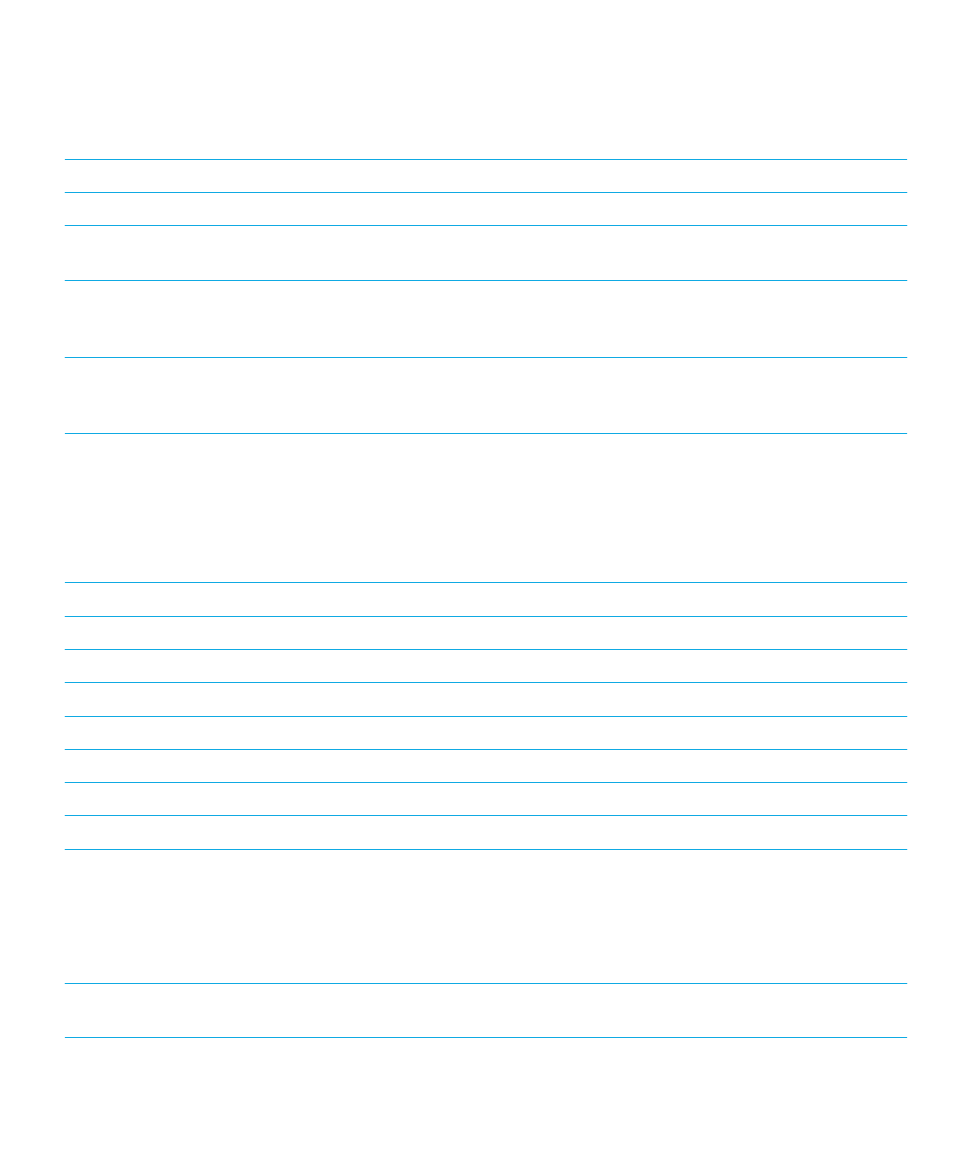
Gerak isyarat untuk BlackBerry Hub
Tugas
Gerak isyarat
Membuka pemberitahuan atau mesej
Dwiketik dengan satu jari.
Membuka BlackBerry Hub Tindakan Segera untuk
menyusun pemberitahuan masuk dengan cepat
Dwiketik dengan dua jari.
Mengembangkan folder e-mel
Ketik tiga kali dengan satu jari. Dalam mod Penemuan,
ketik dan tahan dengan satu jari dan dwiketik dengan jari
kedua.
Meruntuhkan folder e-mel
Ketik tiga kali dengan satu jari. Dalam mod Penemuan,
ketik dan tahan dengan satu jari dan dwiketik dengan jari
kedua.